2021.09.08
Dibuja una habitación a partir de un un plano

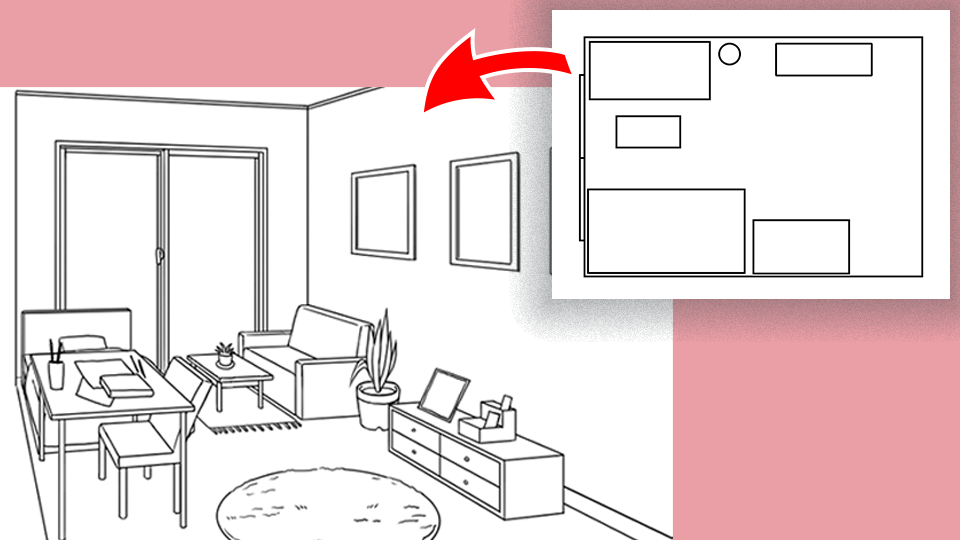
Dibujo una habitación puede parecer fácil a primera instancia, pero al tratar de hacerlo, muchos nos damos cuenta de que en realidad es más difícil de lo que parece.
Por tal razón quiero compartir aquí una técnica con la que podrás ilustrar interiores de manera fácil y ágil, mediante la utilización de un plano.
Lo cierto es que el diseño y dibujo de interiores es algo elemental no sólo en ilustraciones sino también en la elaboración de manga.
Así que, será mejor que de una vez por todas aprendas a dominar la técnica.
¡Acompáñame!
Index
1 Elaborar un plano
En el ejemplo que mostraré aquí, vamos a dibujar una habitación relativamente grande (aprox. 13 m2) para un sólo inquilino.
Primero, abrimos un nuevo lienzo.
Luego, configuramos el lienzo para que aparezca la cuadrícula en la pantalla, ya que nos será útil para determinar las medidas o tamaños.
Para mostrar la cuadrícula, en la barra superior de la pantalla pulsa «Ver»,
y luego, en el menú desplegable pulsa la opción «Grilla» (cuadrícula).
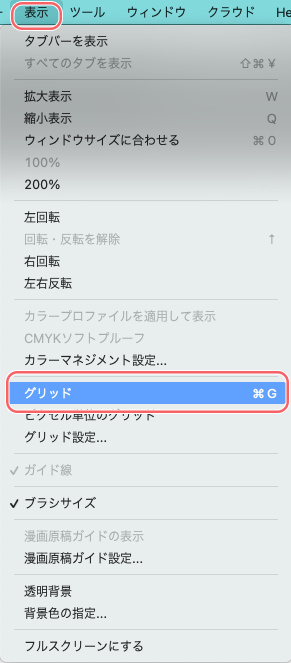
Una vez que hayas hecho lo anterior, verás que el lienzo dejó de ser totalmente blanco, ya que han aparecido las líneas de la cuadrícula.
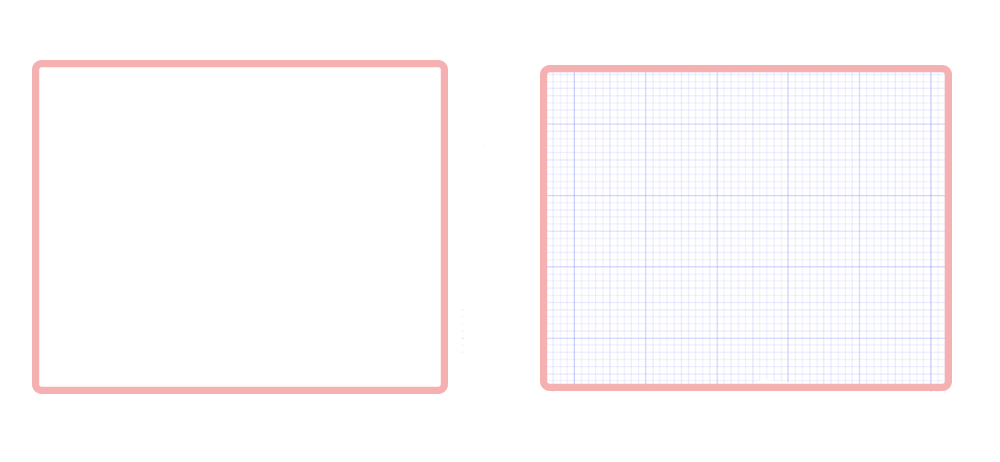
Ahora, vamos a determinar el marco exterior de la habitación para empezar a dibujar el plano.
Para ello, en barra de herramientas que está en el borde izquierdo de la pantalla,
pulsa el ícono de «figuras geométricas»,
y luego, en la barra superior de la pantalla pulsa el ícono de «Rectángulo».
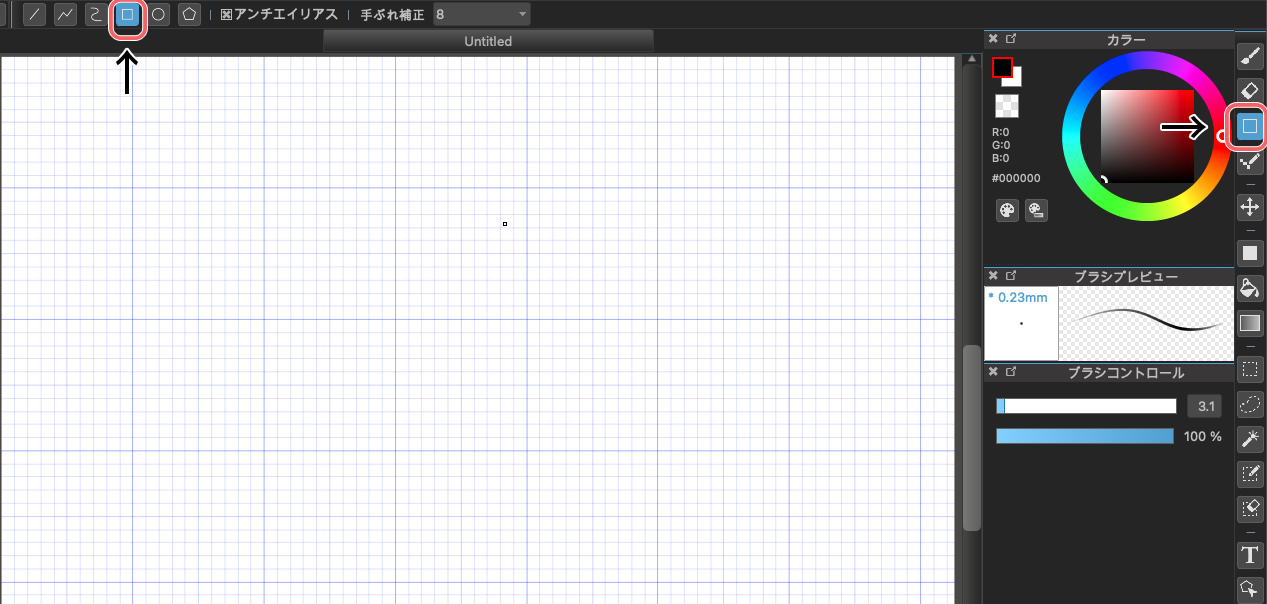
Guiándonos con las líneas de la cuadrícula, dibujamos un rectángulo con líneas de color negro.
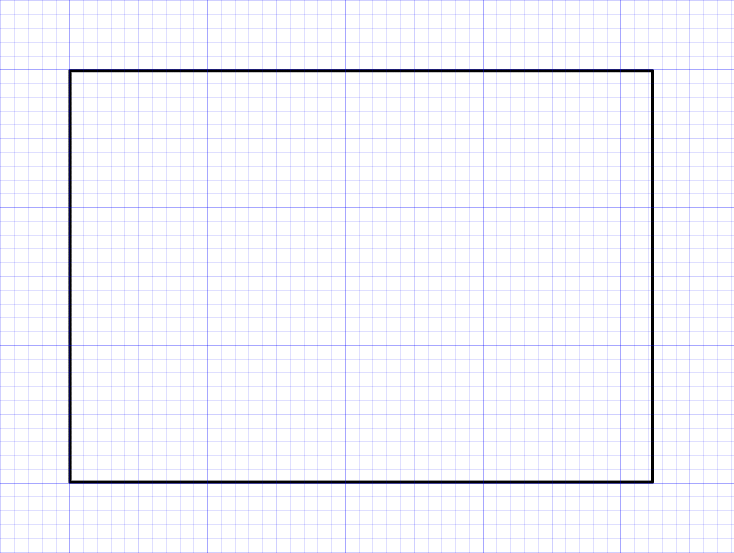
Medidas de la habitación que muestro en el ejemplo de este artículo:
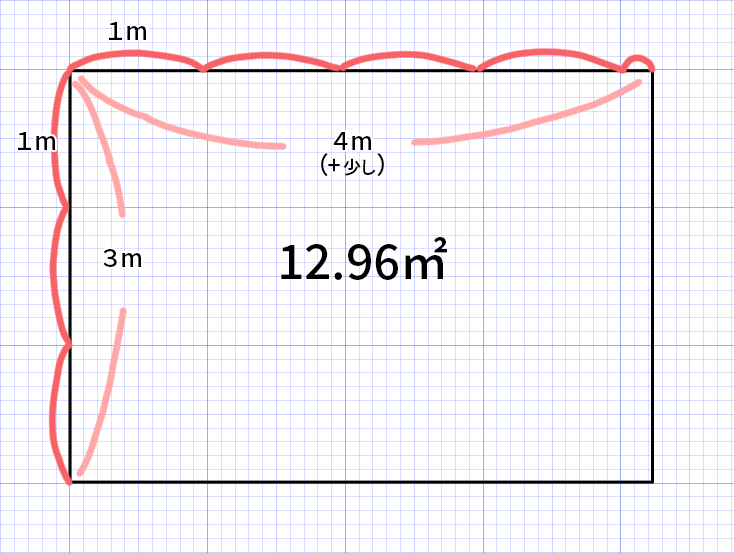
En este ejemplo, he decidido diseñar una habitación de «8 tatamis» («tatami» es la medida que se usa en Japón para indicar las medidas de un espacio interior). El valor numérico de «1 tatami» puede variar según la región de Japón, pero aquí he empleado la medida básica de 1 tatami = 1.62 m2.
Así que, el área de una habitación de 8 tatamis sería: 1.62m2 x 8 = 12.96m2.
La relación dimensional que he escogido es de aproximadamente 3m x 4m.
Vale mencionar que, siendo una habitación de 8 tatamis, también cabe la posibilidad de que sea una habitación cuadrada de 3.6 m x 3.6 m.
Aquí vale aclarar que, aunque estoy hablando con muchos números, en realidad, para hacer una ilustración de un espacio interior, no es necesario ser tan exactos con las medidas.
Otro punto a aclarar es que, para aprovechar las medidas de la cuadrícula, aquí consideraremos que cada cuadrito de la cuadrícula representa 10 cm, lo cual quiere decir que10 cuadritos corresponden a 1 m.
Para continuar con el proceso, ahora vamos a determinar dónde van los muebles.
Para dibujar la figura de los muebles vistos desde arriba, utilicemos la opción «Rectángulo» de la herramienta «figuras geométricas».
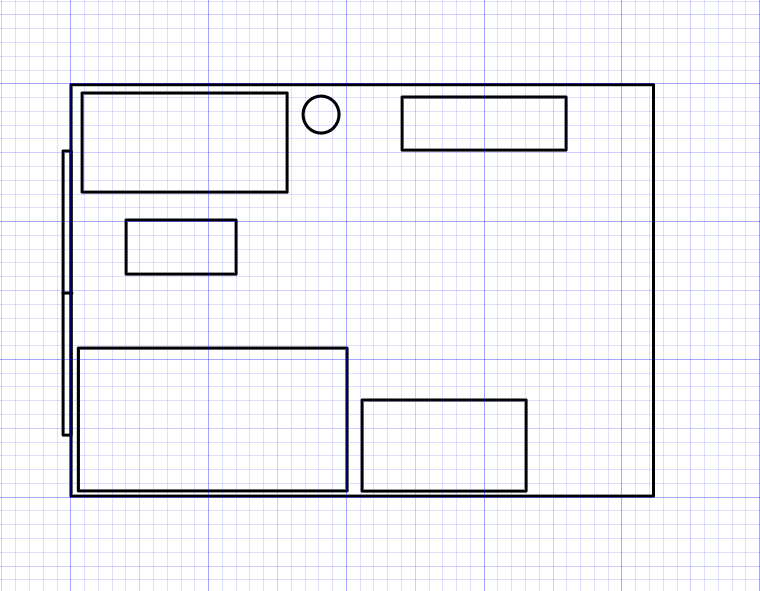
A continuación, anoto. las medidas de los muebles:
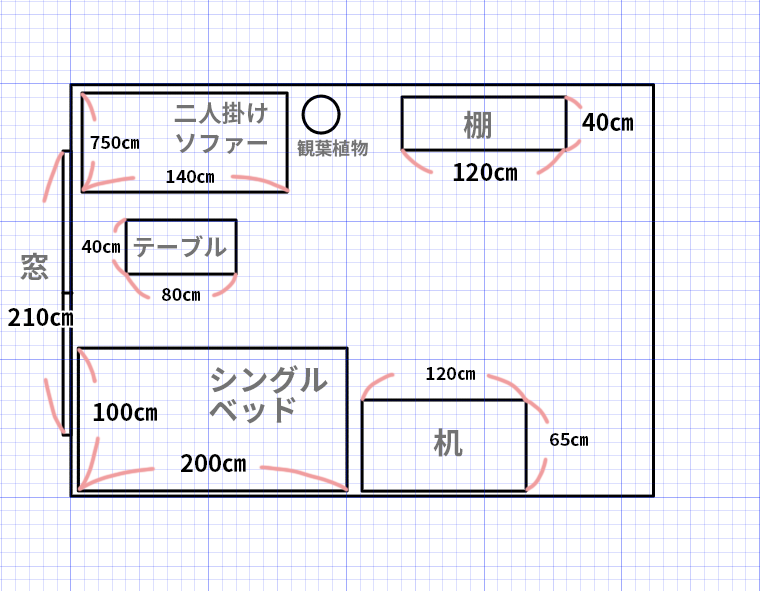
(Traducción de los textos de la imagen de arriba:
Nota: guíate comparando los números de las medidas escritas abajo con las medidas indicadas en la figura de arriba;
210 cm: Ventana
750 cm x 140 cm: Sofá para dos personas.
Círculo: Planta ornamental.
40 cm x 80 cm: Mesa pequeña.
100 cm x 200 cm: Cama individual.
40 cm x 120 cm: Armario.
65 cm x 120 cm: Escritorio.)
Los tamaños de los muebles pueden variar mucho según los gustos o costumbres, pero nada más espero que las medidas indicadas arriba te sirvan para tener una idea.
2 Pasar de una imagen plana a una imagen tridimensional
Ahora, para crear a partir del plano una ilustración de un espacio tridimensional, vamos a utilizar la herramienta «Transformar».
Para ello:
En caso de una computadora Mac, pulsa las teclas «command» y «T» al mismo tiempo.
En caso de Windows, pulsa las teclas «Ctrl» y «T» al mismo tiempo.
Luego, en la parte inferior de la pantalla, selecciona la opción «Transformación libre».
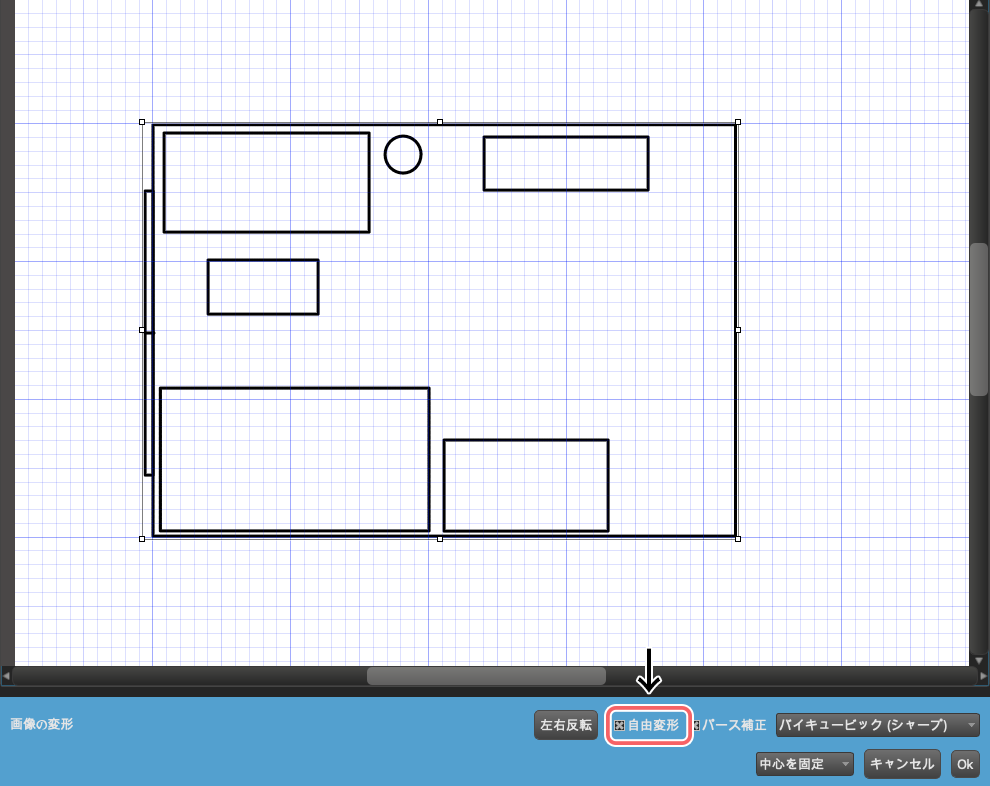
Verás que, al seleccionar la herramienta «Transformar» ha aparecido un marco con pequeños cuadritos pequeños al rededor del plano dibujado. Arrastra los cuadritos de dicho marco para hacer que el plano dibujado quede acostado, como si fuese la superficie del piso (suelo) dentro del lienzo.
Una vez que lo hayas logrado, pulsa «OK».
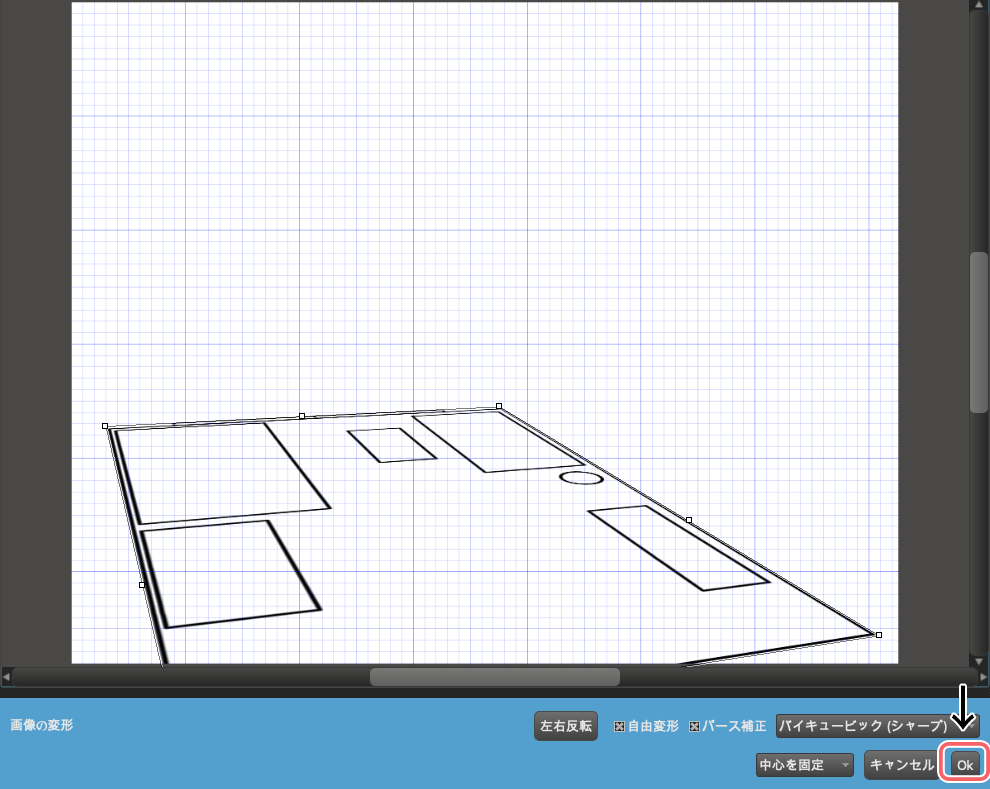
A continuación, vamos a fijar el punto de fuga.
En la barra de menú que está en la parte superior de la pantalla, pulsa «Ajustar»,
y luego pulsa la opción «Punto de fuga».
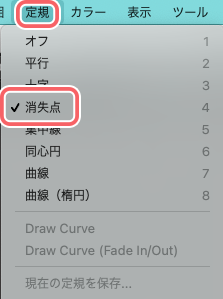
En este ejemplo vamos a determinar dos puntos de fuga que son:
«Punto de fuga ①» para la derecha e izquierda, y punto de fuga ② para el frente y fondo.
Primero, pulsamos 4 puntos que estén sobre las líneas color rojo de la derecha e izquierda para definir el punto de fuga ①.
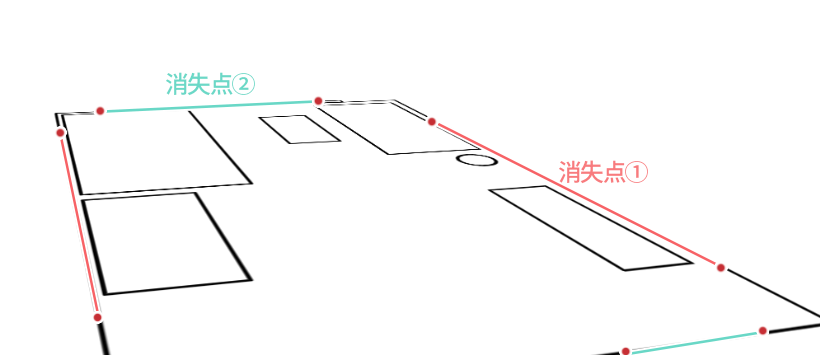
Una vez hecho lo anterior, ve a la barra de menú en la parte superior de la pantalla,
pulsa «Ajustar» y luego pulsa «Grabar instantáneo».
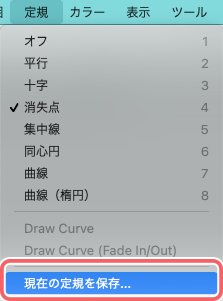
Verás que aparece una pequeña ventana en la pantalla, así que borra las letras que dicen «sin título», y escribe «Punto de fuga 1», y luego pulsa «OK».
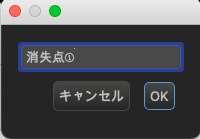
Con esto, ya tenemos fijado el punto de fuga ①.
Del mismo modo, determinamos y guardamos el punto de fuga ② para el frente y fondo.
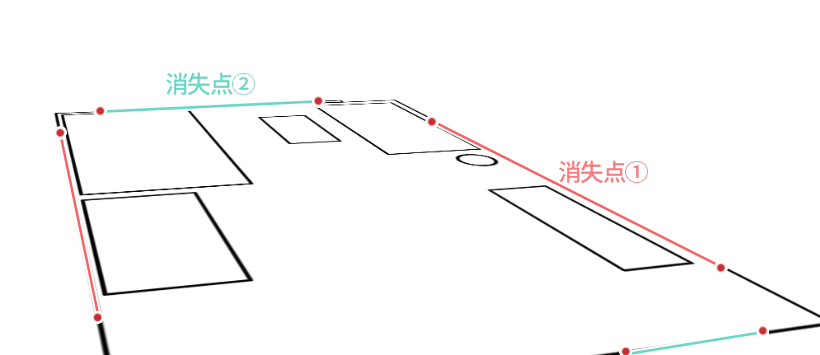
Esta vez debemos fijar el punto de fuga encima de la líneas azuladas.
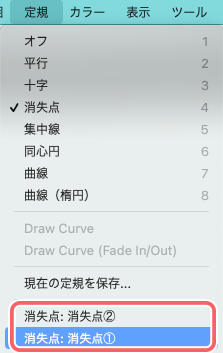
Así, ya tenemos dos puntos de fuga.
A la hora de trazar líneas acorde a alguno de los dos punto de fuga, debes activar el punto de fuga correspondiente.
Para ello, en la barra de menú que está en la parte superior de la pantalla, pulsa «Ajustar», y luego, en la extremo inferior del menú desplegable, selecciona ya sea el «Punto de fuga ①» o el «Punto de fuga ②».
Para proseguir, reduzcamos la opacidad de la capa donde tenemos el plano, ya que esto nos facilitará el trabajo que debemos hacer a continuación.
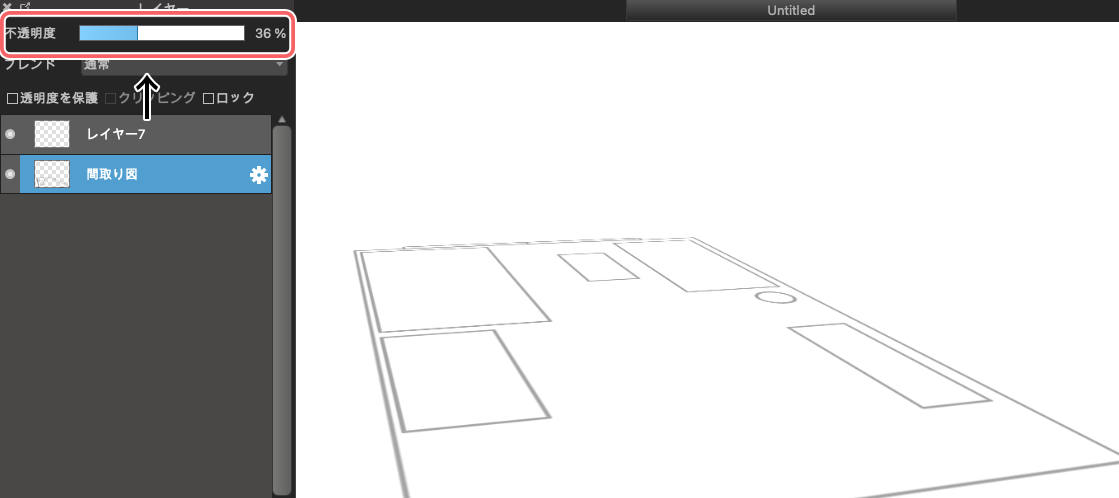
3 Dibujar los muebles
El siguiente paso es dibujar el mobiliario.
Para trazar los bordes verticales, primero seleccionamos la herramienta «pincel»,
y luego, en la parte superior de la pantalla, pulsamos el ícono de «Ajuste entrecruzado» (el ícono marcado con un círculo rojo, en el extremo inferior de la imagen que se muestra abajo).
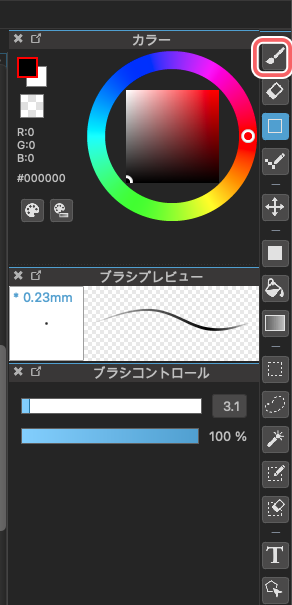
![]()
Para empezar, dibujemos el armario que tiene una forma simple como de una caja alargada.
Para trazar las líneas horizontales que se extienden en diagonal, recuerda activar el punto de fuga ya sea ① o ②, según lo que corresponda para cada lado del armario.
Por su lado, para trazar las líneas verticales, hazlo utilizando la función de «Ajuste entrecruzado».
Una vez que hayamos completado todos los lados del armario, habremos obtenido un rectángulo tridimensional tal como el que se muestra abajo.
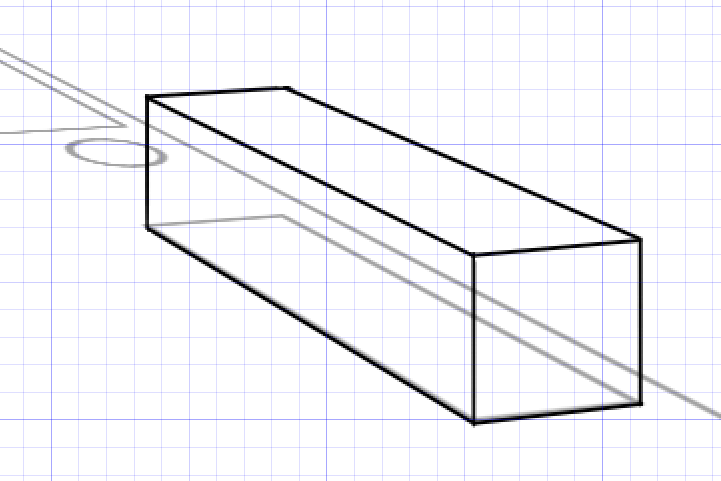
Lo siguiente que haremos es dibujar los cajones (gavetas) del armario, para lo cual, primero, marcaremos una «x» tal como se muestra en la imagen de abajo, para determinar el punto central.
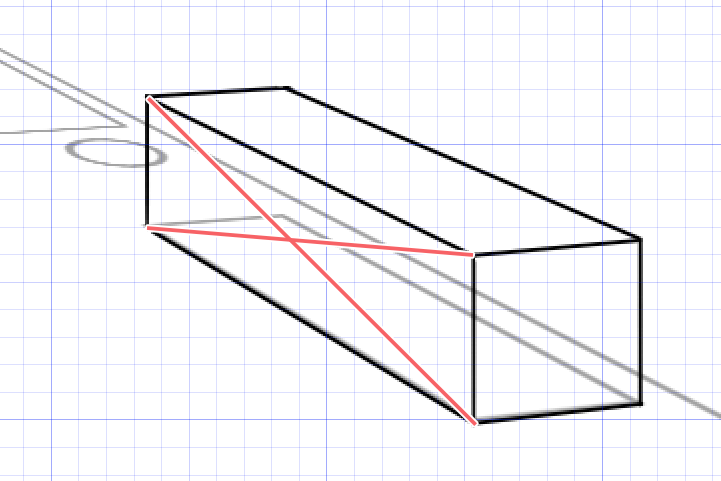
Para marcar la «x», seleccionamos la herramienta de «figuras geométricas», y luego, pulsamos el ícono de «línea recta».
![]()
Una vez que tengamos la «x» marcada, siempre manteniendo activada la herramienta «línea recta»,
trazamos las líneas de los cajones. Tal como se muestra en la imagen de abajo, haz que las dos líneas centrales (tanto la vertical como la horizontal) pasen por el punto central de la «x», y luego, conecta los cuatro bordes externos de la «x». De esta manera obtendremos la figura de cuatro cajones.
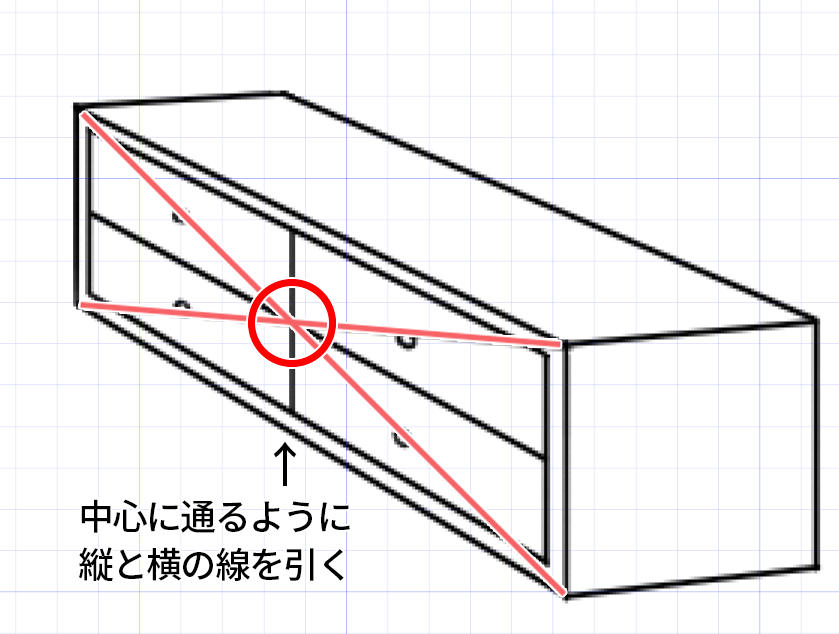
Así, hemos terminado de dibujar el armario.
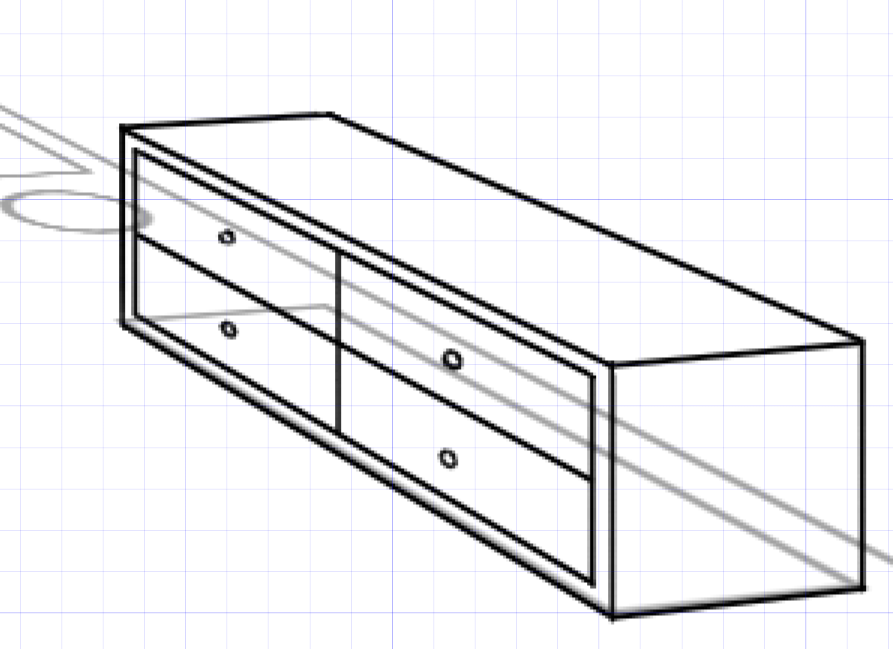
Continuemos dibujando los demás muebles.
Para dibujar un sofá, puedes emplear un diseño rectangular simple, para que no se te haga muy complicado dibujarlo.
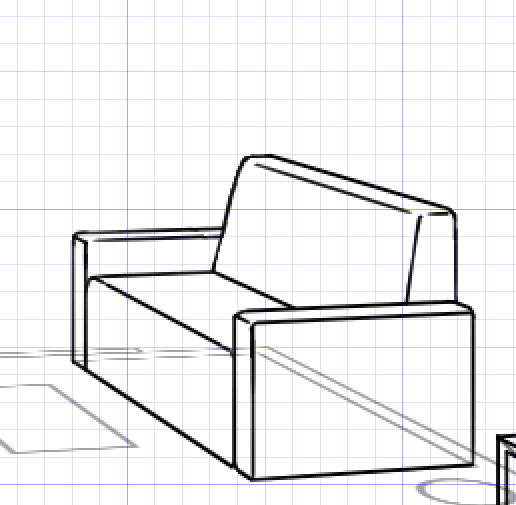
El escritorio lo podemos armar con cuatro simples palos largos (las patas) y una tabla plana.
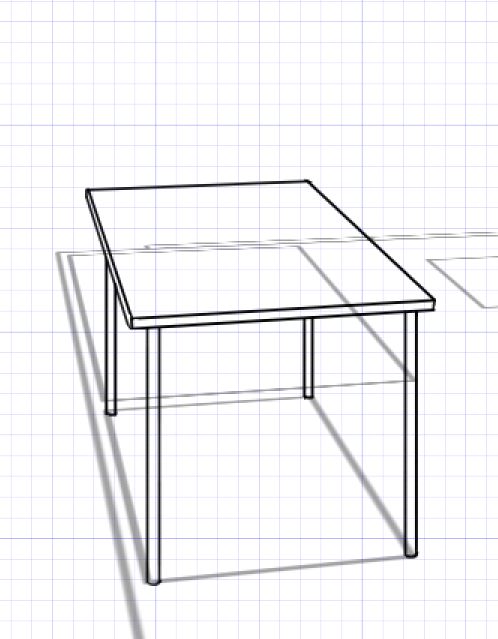
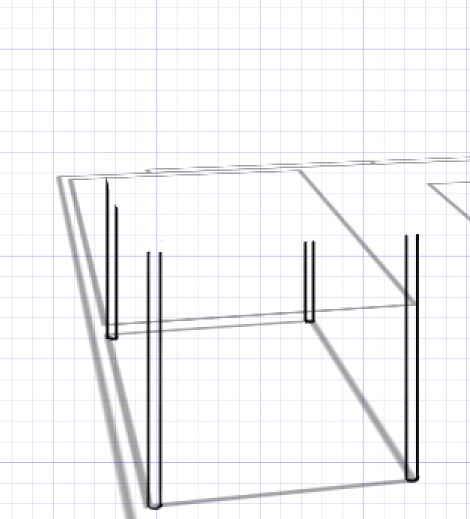
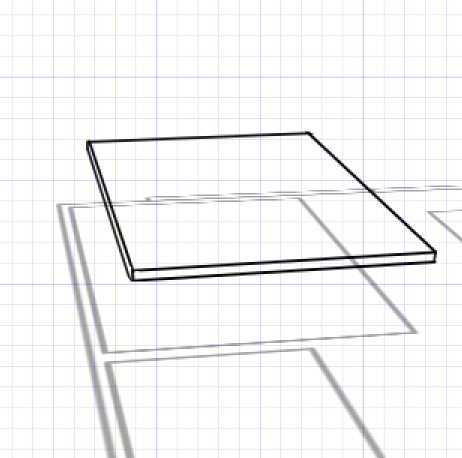
Para dibujar la cama, primero trazamos las líneas de la estructura (con el colchón incluido),
luego, le dibujamos encima la ropa de cama, y por último, eliminamos las líneas sobrantes.
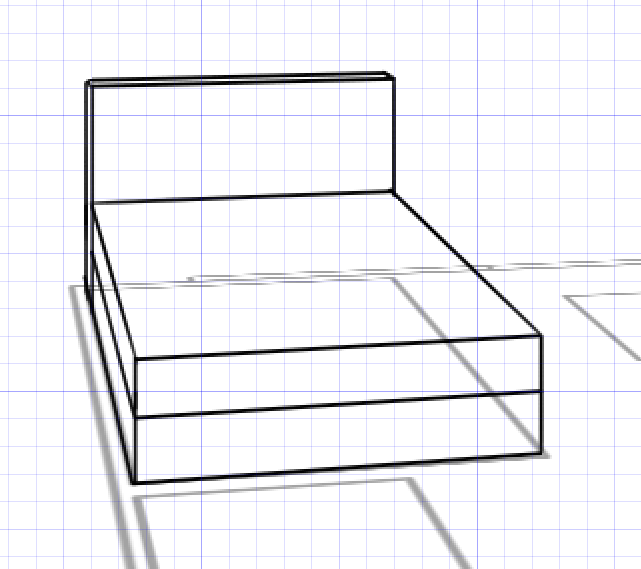

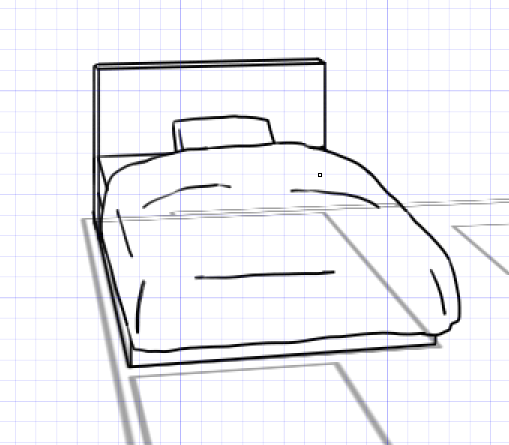
La mesa pequeña la podemos dibujar del mismo modo como lo hicimos con el escritorio.
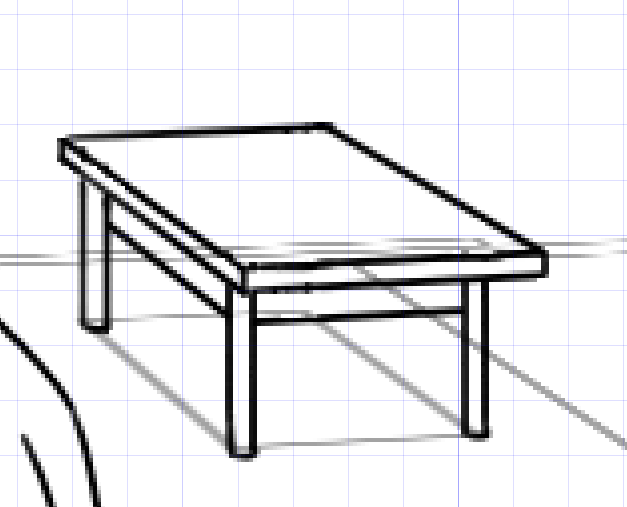
Por último, dibujamos la planta ornamental, acorde al tamaño que habíamos determinado en el plano.
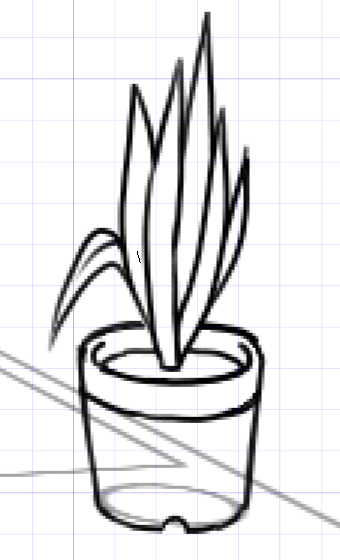
Así ha quedado el dibujo en general.
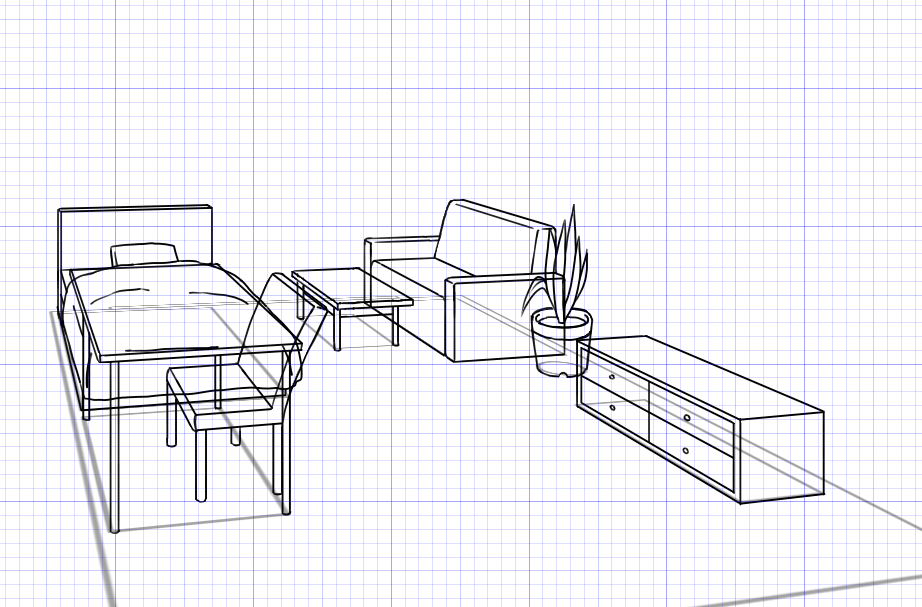
A continuación, utilizando el borrador, eliminamos las líneas sobrantes.
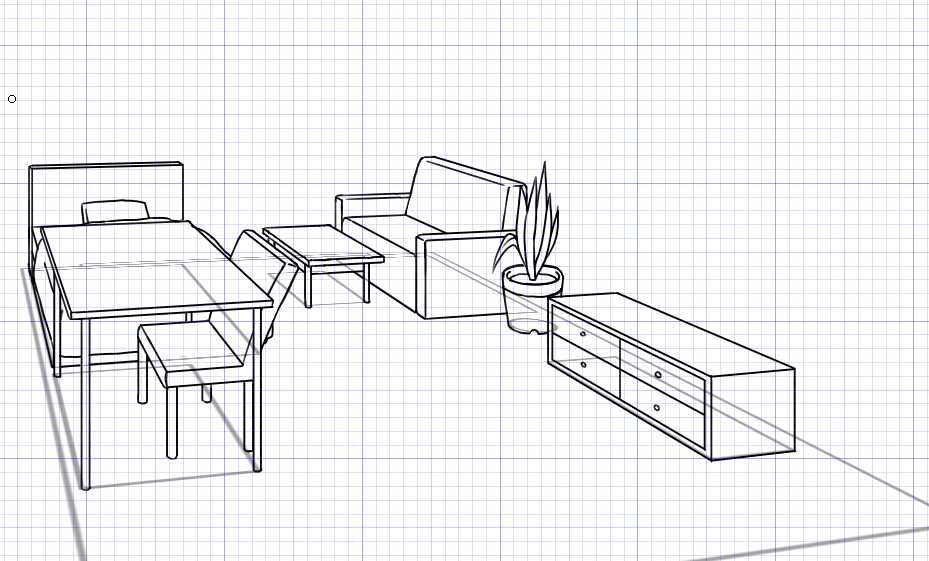
Con esto, ya casi hemos completado el mobiliario.
A continuación, dibujaremos las paredes y la ventanas.
Pero antes de ello, juntamos todas las capas de los muebles en una sola carpeta, y reducimos la opacidad de dicha carpeta.
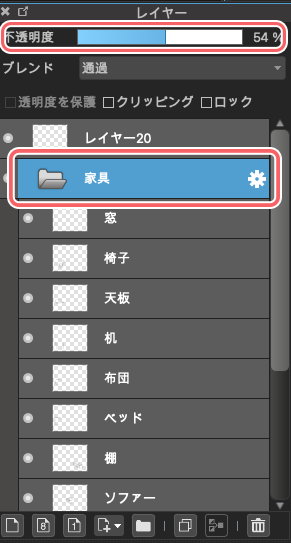
4 Dibujar la ventana y las paredes
El siguiente paso es dibujar las líneas de las paredes, acorde a las medidas del plano.
Para trazar las líneas horizontales, debemos utilizar el «Punto de fuga», mientras que para las líneas verticales (altura de las paredes) utilizaremos el «Ajuste entrecruzado».
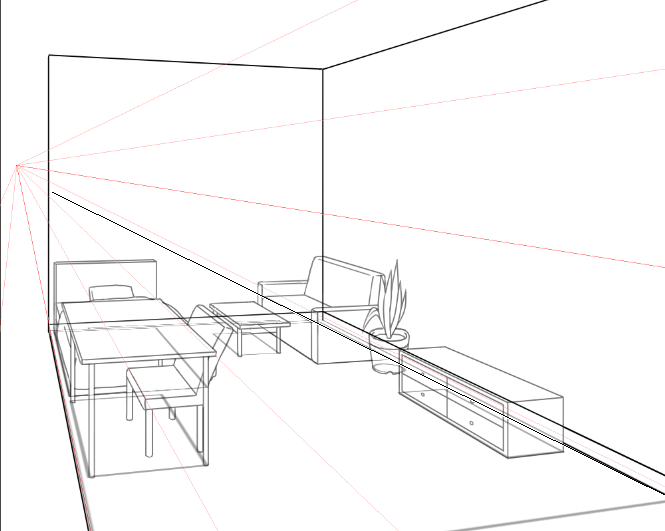
Una vez que tengamos las paredes, proseguiremos a dibujar la ventana,
siempre acorde a las medidas que habíamos definido en el plano.
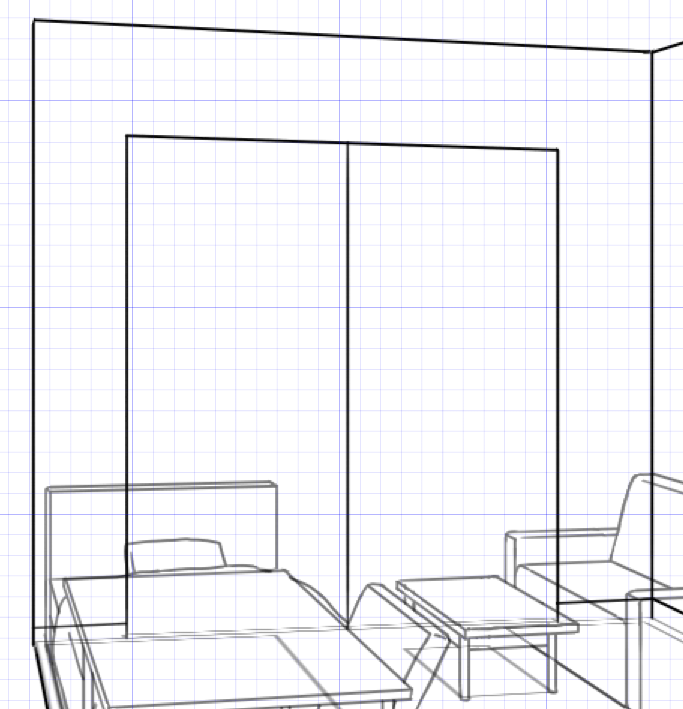
Ahora bien, aunque no lo parezca, las ventanas son una de las partes más complicadas a la hora de dibujar una habitación. Así que, veamos en la siguiente imagen cómo es que está conformada una ventana:
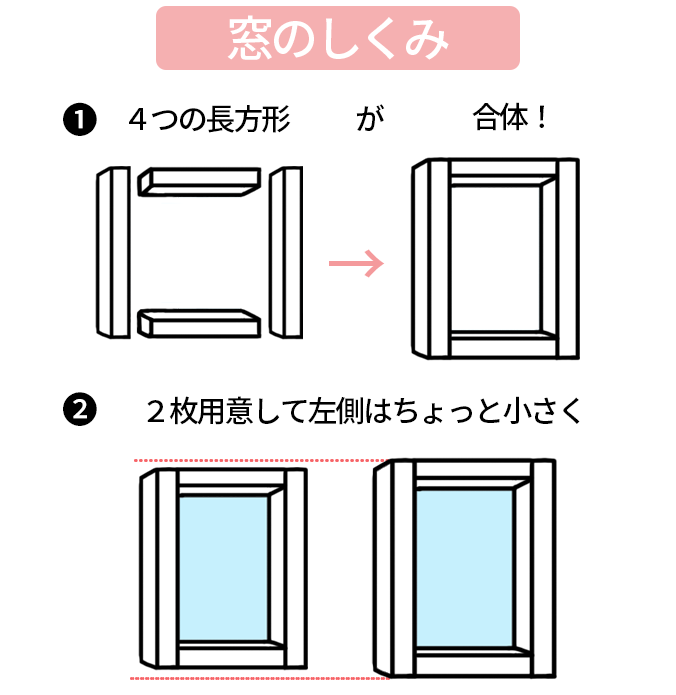

(Traducción de los textos de la imagen de arriba:
1. Hacemos unir cuadro tablas alargadas entre sí para que formen uno de los lados de la ventana.
2. Preparamos otra imagen igual a la que hemos dibujado en el paso anterior, pero luego hacemos que la que está en el lado izquierdo sea ligeramente pequeña en comparación a la otra.
3. Unimos las dos figuras.
4. Agregamos el marco externo de la ventana, y así, ¡ya tenemos una ventana de aspecto real!
Obviamente que lo que he mostrado arriba no es la única manera de dibujar una ventana, pues existen infinitas formas y tamaños de ventanas. Sin embargo, te puede resultar útil el ejemplo mostrado aquí, ya que se trata de una estructura de ventana muy común.
A la hora de dibujar este tipo de ventana, ten en cuenta que está formada por dos láminas de vidrio (no una sola lámina), y que hay cierto desnivel en la forma en que están colocadas dichas láminas (las dos láminas no están en el mismo nivel, ya que cuando se abre uno de los lados, las láminas se deben superponer, y no chocar).
Una vez que hayamos dibujado la ventana, la ilustración se ve así:
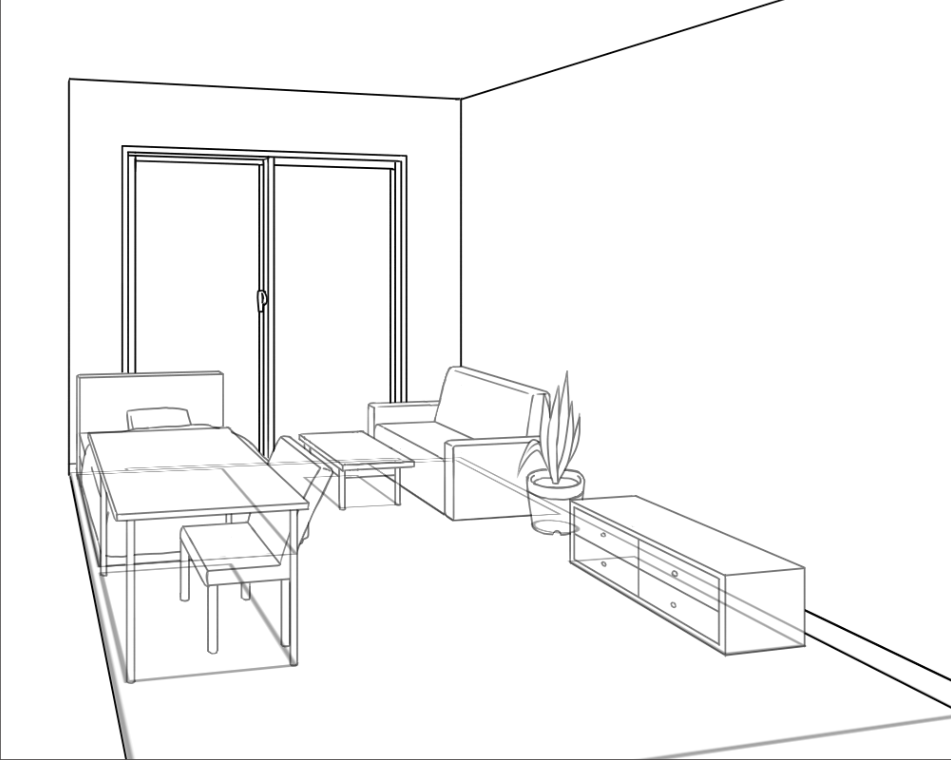
De nuevo, eliminemos las líneas sobrantes, y luego, volvamos a subir la opacidad de la carpeta de las capas donde están dibujados los muebles.
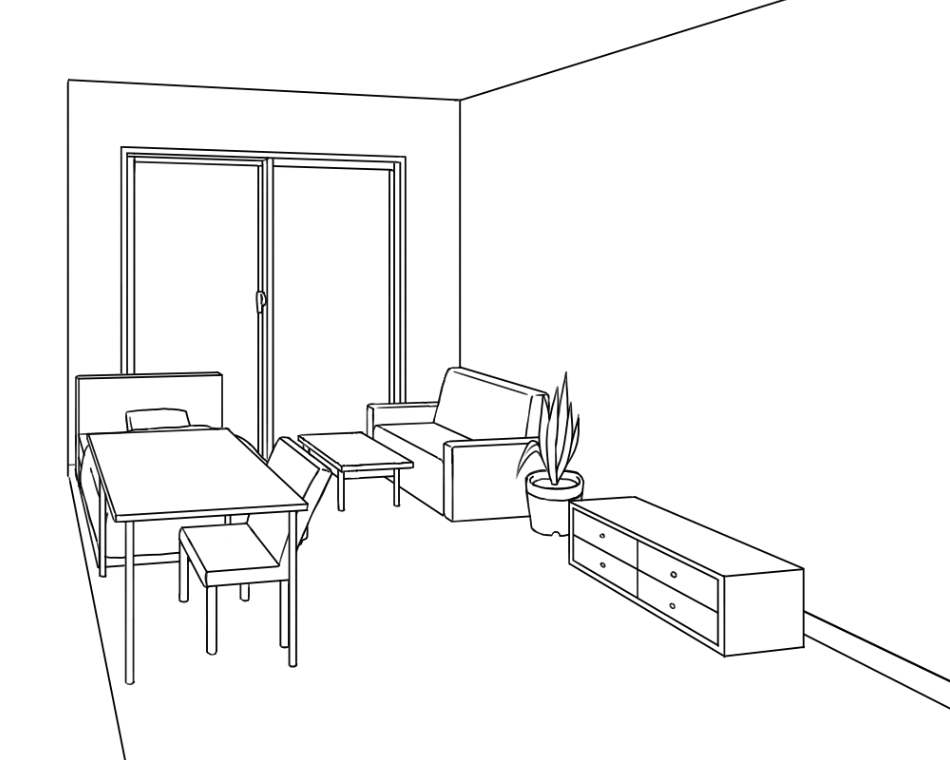
Ahora bien, aún con todo lo que hemos dibujado, la habitación se ve vacía,
así que agreguemos varios elementos, tales como libros, alfombras, cuadros, etc.
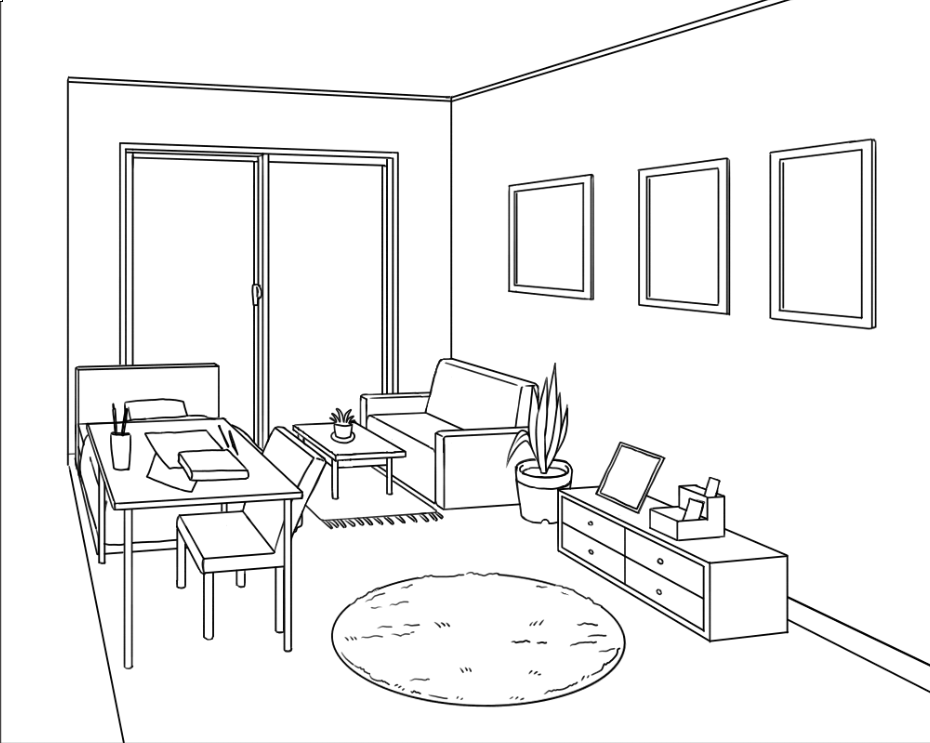
5 Colorear
El siguiente paso es aplicar los colores.
Utilizando la herramienta «bote de pintura» (cubo), rellenamos cada una de las figuras.
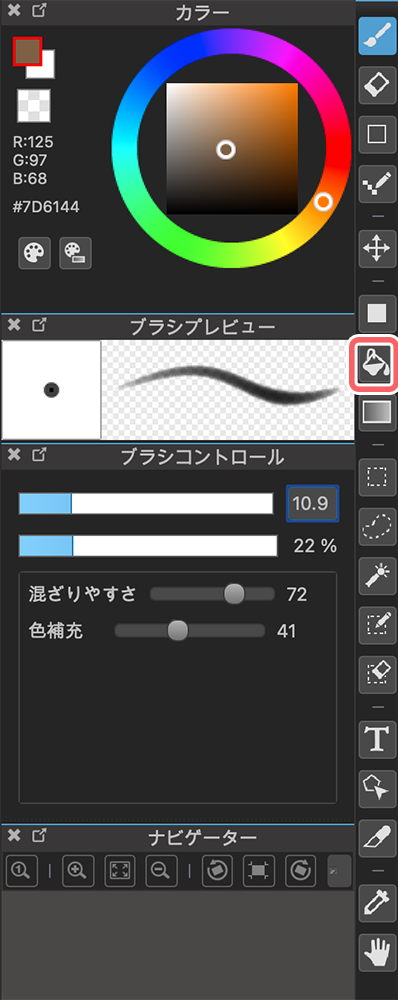

Luego, en otra capa, agregamos las sombras con un tono gris claro.

Este es el aspecto que tendría cuando se muestra solamente el color de las sombras.
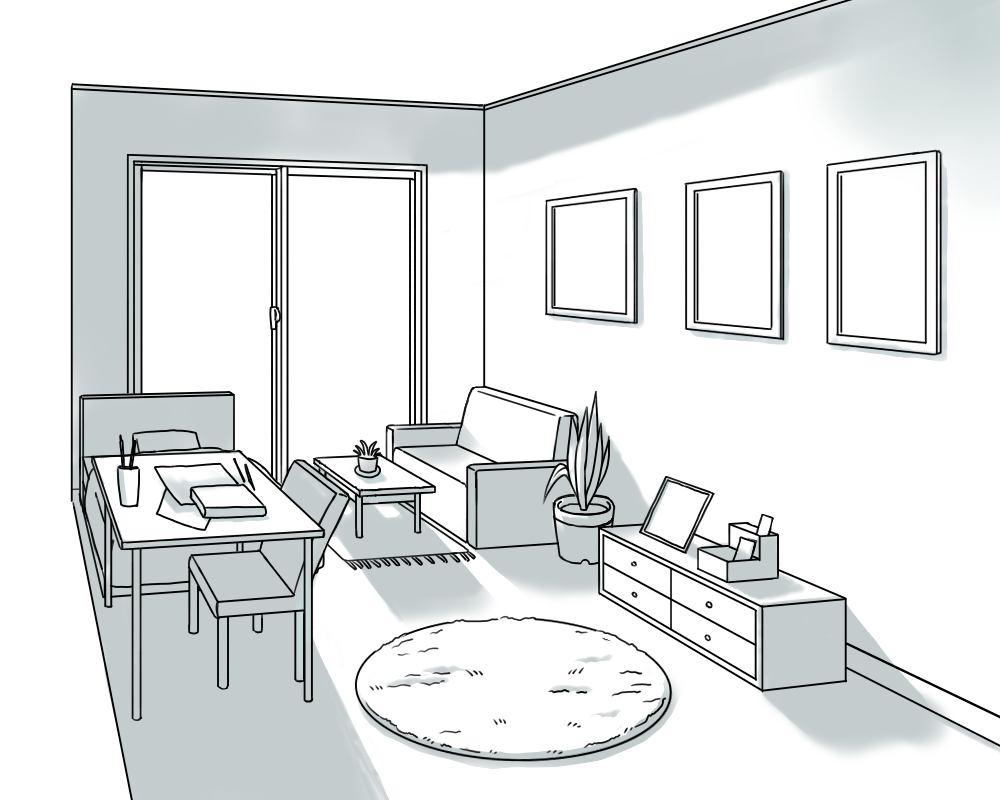
Ahora, configuramos la capa en la que acabamos de pintar las sombras, para activarle la función de «multiplicación».
Para ello, en la ventana de «capa», pulsa la capa donde haz pintado las sombras, y luego, en la parte de arriba, en el recuadro que está junto a donde dice «combinación», selecciona la opción «multiplicación».
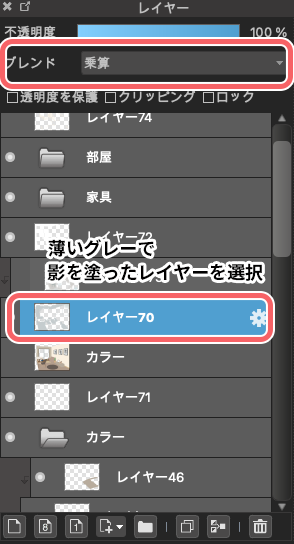
Para darle mayor profundidad a las sombras, añadimos una nueva capa encima de la capa actual,
y en dicha capa nueva aplicamos a las sombras un tono de gris un poco más oscuro que el que usamos anteriormente.
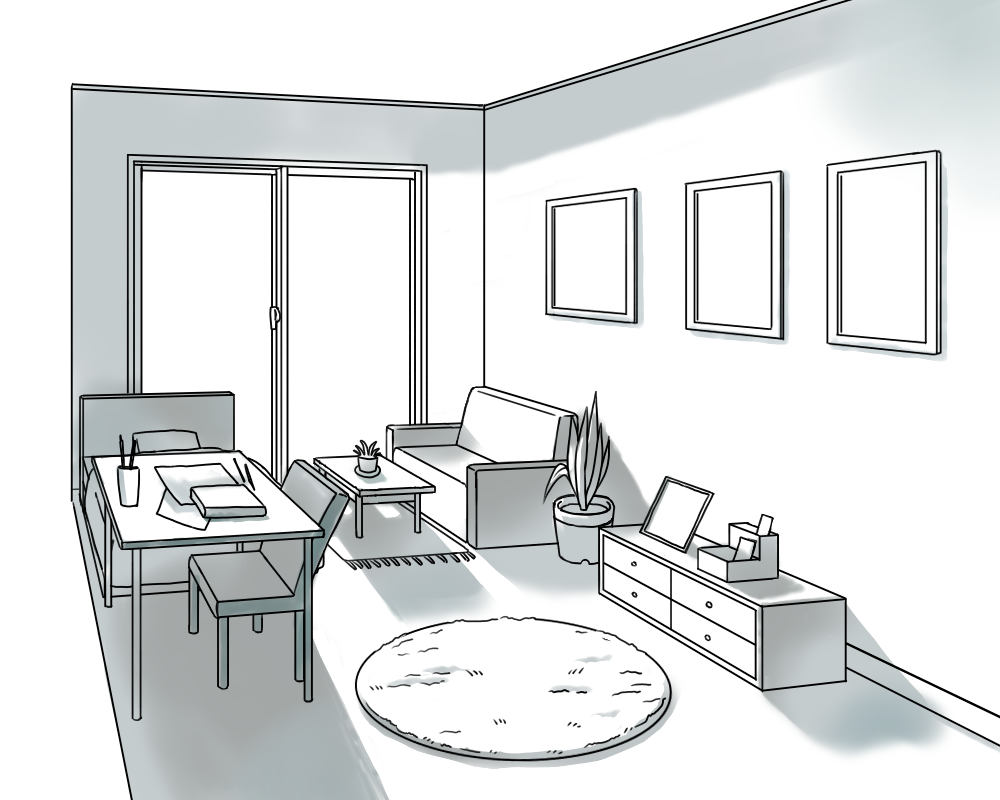
Al volver a mostrar la capa de los colores de los muebles, la imagen se ve así:

Aquí, de nuevo, configuramos la función de «combinación» con la opción «multiplicación», y además,
activamos la función de recorte (marcamos la casilla que está al lado donde dice «recorte»).
Una vez hecho lo anterior, aplicamos el color de sombreado.
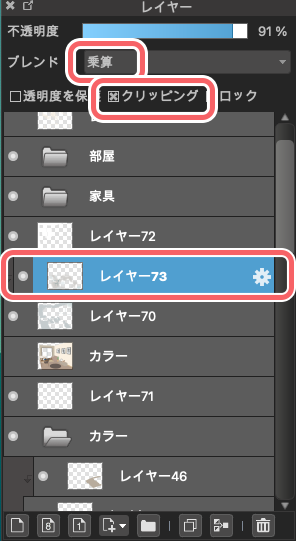
Por último, para aclarar la habitación, hacemos dispersar un poco de luz tenue, con un blanco amarillento.
Aquí, la función de «combinación» la configuramos con la opción «Superposición», y reducimos la opacidad, para que la imagen en general adquiera un aspecto más tenue, de tal manera que se vea más natural.
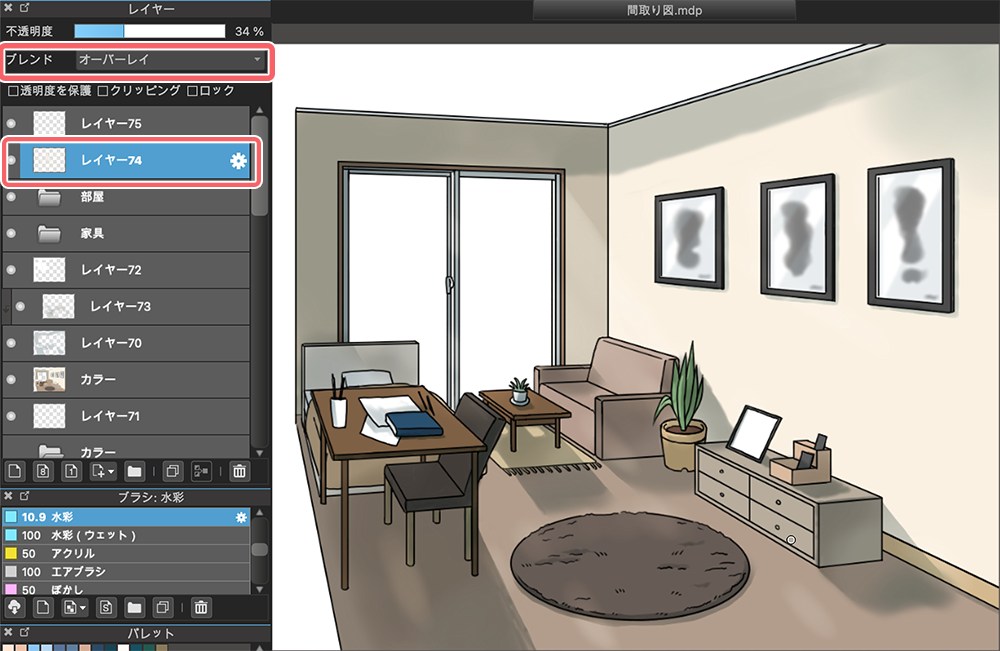
Ahora sí, ¡hemos terminado!

Lo que quiero que comprendas aquí, es que cuando se dibuja a partir de un plano se consigue mayor precisión, que cuando se empieza a dibujar la imagen tridimensional sin ningún plano.
A grandes rasgos, el procedimiento consiste en dos etapas:
elaborar un plano, y pasar el plano a una imagen tridimensional.
Si haz sentido dificultades a la hora de dibujar interiores, por favor prueba esta técnica.
(Texto original e imágenes: Hiromi Arakane)
\ We are accepting requests for articles on how to use /



















